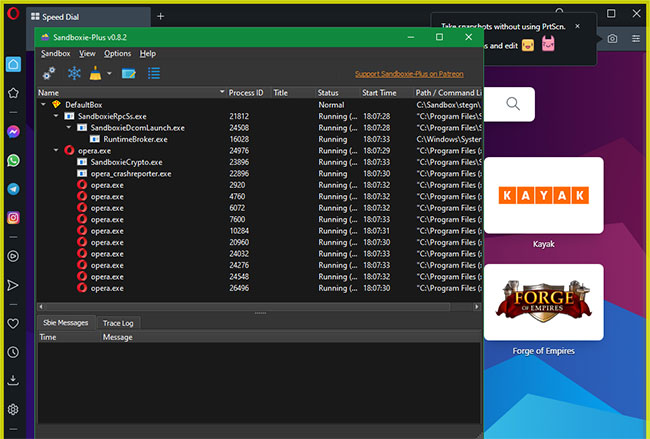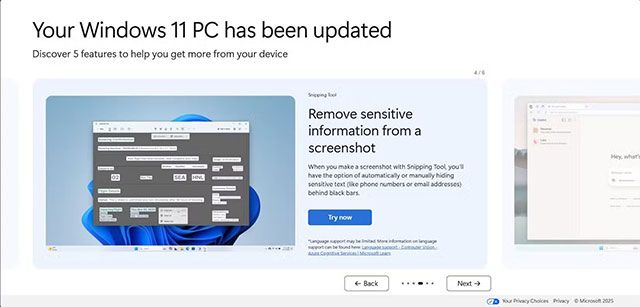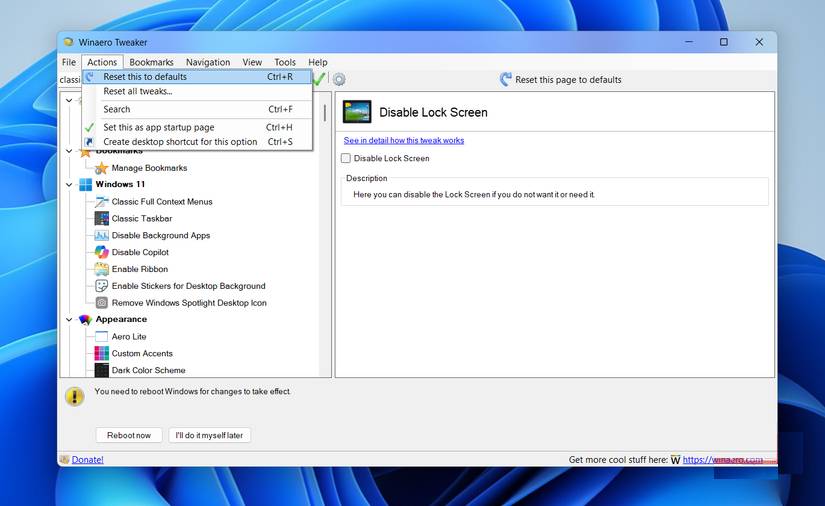Tắt Caps Lock bằng phím Caps Lock hoặc Shift trong Windows 11
Hướng dẫn này sẽ chỉ cho bạn cách thay đổi việc tắt Caps Lock bằng phím Caps Lock hoặc Shift trong Windows 11.
Theo mặc định, bạn sẽ nhấn phím Caps Lock để bật và tắt Caps Lock. Nhưng bạn có thể chọn tắt Caps Lock bằng cách nhấn phím Caps Lock hoặc phím Shift.
Phím Shift sẽ không phát ra âm thanh khi dùng để tắt Caps Lock. Chỉ nhấn phím Caps Lock mới phát ra âm thanh nếu Toggle Keys được bật.
Tắt Caps Lock bằng phím CAPS LOCK hoặc SHIFT trong Settings
1. Mở Settings (Win + I).
2. Nhấp vào Time & language ở phía bên trái và nhấn vào Typing ở phía bên phải.
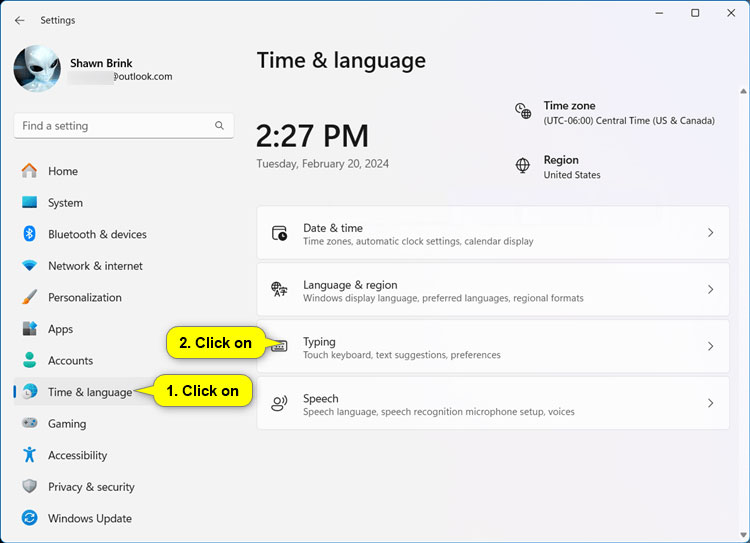
3. Nhấp vào Advanced keyboard settings.
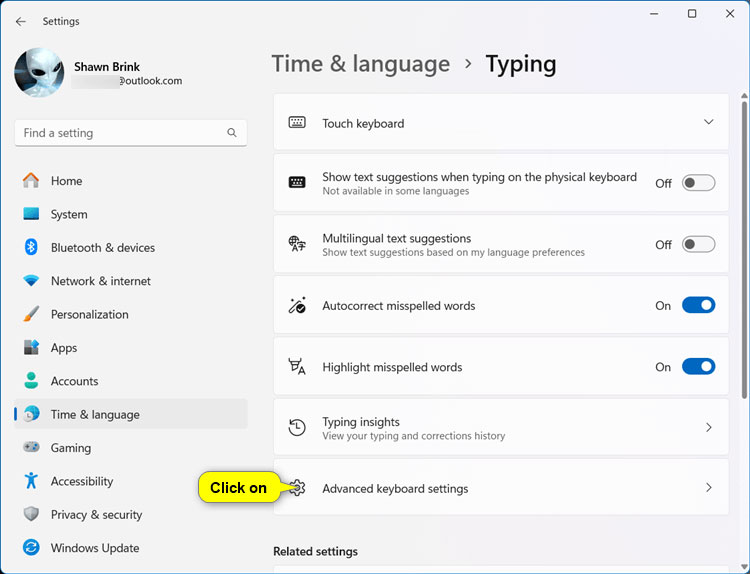
4. Nhấn vào liên kết Language bar options.
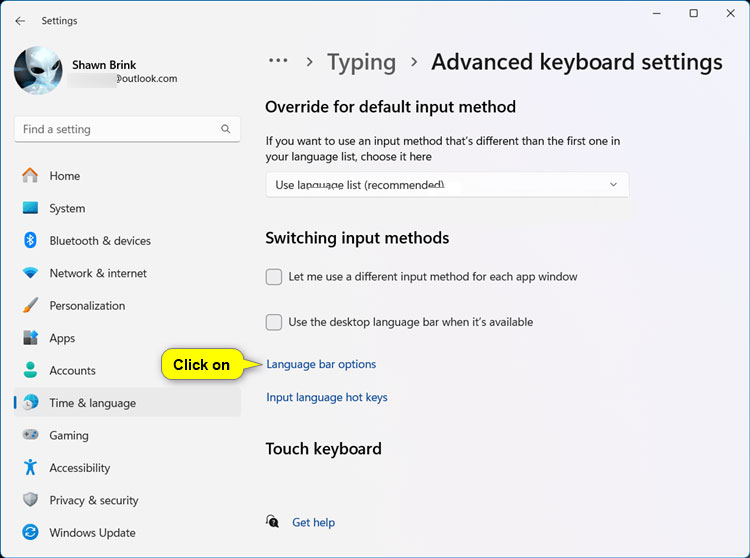
5. Nhấp vào tab Advanced Key Settings trong hộp thoại “Text Services and Input Languages”.
6. Chọn Press the CAPS LOCK key (mặc định) hoặc Press the SHIFT key theo ý bạn muốn và nhấp vào OK.
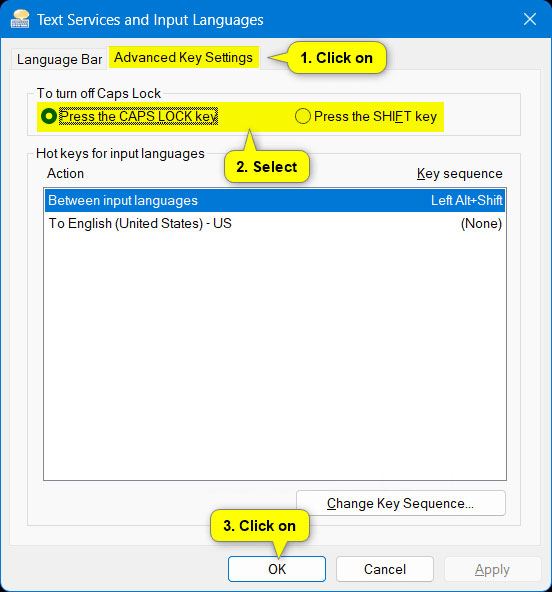
7. Bây giờ, bạn có thể đóng Settings nếu muốn.
Tắt Caps Lock bằng phím CAPS LOCK hoặc SHIFT thông qua file REG
1. Thực hiện bước 2 (CAPS LOCK) hoặc bước 3 (SHIFT) bên dưới tùy theo những gì bạn muốn làm.
2. Để tắt Caps Lock bằng phím CAPS LOCK (đây là thiết lập mặc định), hãy tải xuống file sau và chuyển sang bước 4 bên dưới.
Turn_off_Caps_Lock_with_Caps_Lock_key.reg
Nội dung file REG mang tính chất tham khảo:
Code:
Windows Registry Editor Version 5.00
[HKEY_CURRENT_USER\Keyboard Layout]
"Attributes"=dword:000000003. Để tắt Caps Lock bằng phím SHIFT, hãy tải xuống file sau và chuyển sang bước 4 bên dưới.
Turn_off_Caps_Lock_with_Shift_key.reg
Nội dung file REG mang tính chất tham khảo:
Code:
Windows Registry Editor Version 5.00
[HKEY_CURRENT_USER\Keyboard Layout]
"Attributes"=dword:000100004. Lưu file REG vào desktop của bạn.
5. Nhấp đúp vào file REG đã tải xuống để hợp nhất nó.
6. Khi được nhắc, hãy nhấp vào Run > Yes (UAC) > Yes > OK để phê duyệt việc hợp nhất.
7. Bây giờ, bạn có thể xóa file REG đã tải xuống nếu muốn.